Date de dernière mise à jour : 10 octobre 2019
Présentation du lecteur Melody Player.
Le logiciel Melody Player est fourni gratuitement par la société Myriad. Si vous avez installé une autre application de cette société, vous disposerez d'une version Melody Player un peu plus complète.
Voici à quoi il ressemble actuellement, version 6.6.0i :
 (cliquer sur l'image pour l'agrandir)
(cliquer sur l'image pour l'agrandir)
Melody Player d'écouter une
partition de musique tout en la voyant défiler à l'écran.
Il est interactif.
Bien sûr vous pouvez régler le niveau sonore global, mais aussi voix
par voix ou pour chaque instrument.
Vous pouvez le ralentir, l'accélérer, jouer une partie en boucle,
enchainer les morceaux, utiliser le mode karaoké, etc.
Il utilise la technique de prononciation développée par l'éditeur du
logiciel. La voix ne vous plait pas ? Un clic et vous entendrez un
instrument à la place.
Sur le site, tous les morceaux sont présentés au format .myr qui est
utilisé par ce lecteur, vous pouvez donc vous confectionner une
liste comme vous le souhaitez.
Il y a aussi des fichiers .mya qui regroupent tous les morceaux avec
soit les voix équilibrées, soit une voix dominante. Dans le dernier
cas cela vous permet de disposer des morceaux avec le préréglage de
la voix dominante.
Dans la quasi totalité des morceaux, il y a une introduction avec l'annonce des notes et une mesure de métronome pour indiquer le tempo.
Démarrer avec le lecteur Melody Player.
Pour une première utilisation, il faudra installer le logiciel et y placer des chants.
1- Installation
Lancer l'installation du logiciel directement sur le site Myriad. Choisissez la version qui correspond à votre ordinateur et cliquez sur "Exécuter". Utilisez les options par défaut. Il vous sera proposé de lancer l'application en fin d'installation.
2- Mise en route
Vous verrez à peu près ceci en fin d'installation :
 Cliquez
sur l'image pour l'agrandir.
Cliquez
sur l'image pour l'agrandir.
La double flèche
rouge en bas à droite, indique le point où il faut cliquer et tirer, pour modifier la taille de la
fenêtre.
Le cercle rouge indique le point qui permet de déplacer la séparation entre les deux parties
de l'affichage : la liste
des chants à gauche et à droite, la partition sélectionnée.
Pensez à lire l'aide en ligne, c'est un petit effort qui en vaut la peine.
Puisque des morceaux sont livrés avec Melody Player, faites vous plaisir, écoutez-les et profitez-en pour observer ce qui se passe.
Appuyez sur la barre d'espacement, la lecture du premier morceau
démarre, le triangle entouré en rouge a viré au bleu, ce qui signifie
que la lecture est en cours.
Les quatre morceaux vont s'enchainer en
raison du réglage entouré d'un rectangle vert.
Vous pouvez en profiter pour faire autant d'essais que vous voulez,
n'oubliez pas de regarder dans l'aide si vous avez des doutes.
Par exemple si vous n'aimez pas la voix du chanteur
anglais (ce
n'est pas surprenant) cliquez sur l'oiseau bleu, en haut à droite pour le remplacer par un
instrument, vous pourrez le réactiver pour le dernier morceau.
Changez les dimensions des fenêtres et regardez l'incidence, en
particulier sur le ruban.
Pour fermer Melody Player, il faut cliquer sur le X pointé par la flèche orange.
2- Jouer vos morceaux
Pour faire simple, voici un exemple qui se déroule en deux phases : récupérer les morceaux qui nous intéressent sur les sites, puis les faire jouer par Melody Player.
- Préparer un dossier nommé Melody (dans l'exemple il est dans la partition D:) où vous mettrez vos morceaux, puis les listes de regroupements.
- Télécharger les morceaux à partir de la page des chants :
clic simple sur une des icônes :
![]() ,
le système vous propose d'enregistrer le fichier correspondant. En
choisissant Enregistrer sous, vous les placerez dans votre dossier.
,
le système vous propose d'enregistrer le fichier correspondant. En
choisissant Enregistrer sous, vous les placerez dans votre dossier.

Vous aurez ainsi ce dossier, par exemple :

La codification peut vous sembler inesthétique, vous pouvez renommer
les fichiers comme vous le souhaitez.
la seule contrainte est de garder l'extension .myr à la fin.
Revenez dans Melody Player.
Clic sur Nouvelle liste pour initialiser la vôtre :

Le logiciel propose de sauver l'ancienne liste, cela ne nous intéresse pas. Il n'y a alors plus rien dans la liste de gauche.

Pour y placer les morceaux il y a trois possibilités, c'est bien pratique de les connaitre, vous aurez ensuite vos propres habitudes.
La première méthode est la plus conviviale : le glisser-déposer en partant de l'explorateur de fichiers.
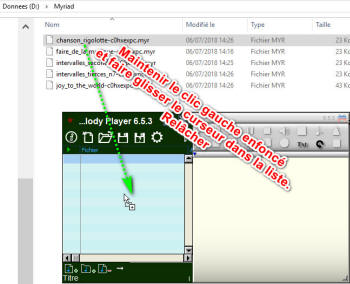 Cliquer sur l'image pour l'agrandir.
Cliquer sur l'image pour l'agrandir.
Et voici le résultat :

A renouveler autant que nécessaire.
La deuxième méthode est d'utiliser la fonction d'ajout d'un fichier, elle est placée tout en bas à gauche :

La fenêtre qui s'ouvre permet de choisir un fichier, puis reste ouverte pour enchainer sur le choix du suivant. Quand vous avez fini, cliquer sur Annuler.
La troisième méthode consiste en l'ajout global du contenu du dossier, c'est l'icône placée à côté :

Voici le résultat après avoir renommé les fichiers.
en haut de l'image il y a l'explorateur de fichiers, en bas : la
liste.
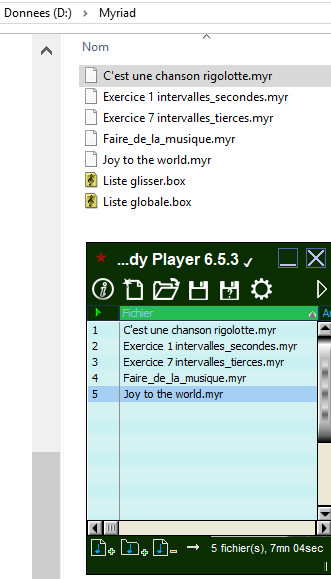
Il ne reste plus qu'à enregistrer votre liste sous le nom de votre choix. Vous pourrez faire autant de listes différentes que vous voulez.
Vous connaissez maintenant les bases pour vous servir de Melody Player.
![]() Le logiciel
Melody Player reste un peu fragile tout comme ses versions précédentes.
Il vaut mieux interrompre la lecture d'un morceau pour en modifier
les réglages, tels que la vitesse, ou le niveau sonore. Pour le son,
il vaut mieux utiliser le réglage de votre ordinateur en cours de
morceau.
Le logiciel
Melody Player reste un peu fragile tout comme ses versions précédentes.
Il vaut mieux interrompre la lecture d'un morceau pour en modifier
les réglages, tels que la vitesse, ou le niveau sonore. Pour le son,
il vaut mieux utiliser le réglage de votre ordinateur en cours de
morceau.
Ce logiciel est plein de ressources pour une utilisation plus efficace, elles sont abordées dans d'autres pages : par exemple, comment changer l'ordre des morceaux, comment répéter une partie en boucle, etc.
Voici deux images qui résument les principales :
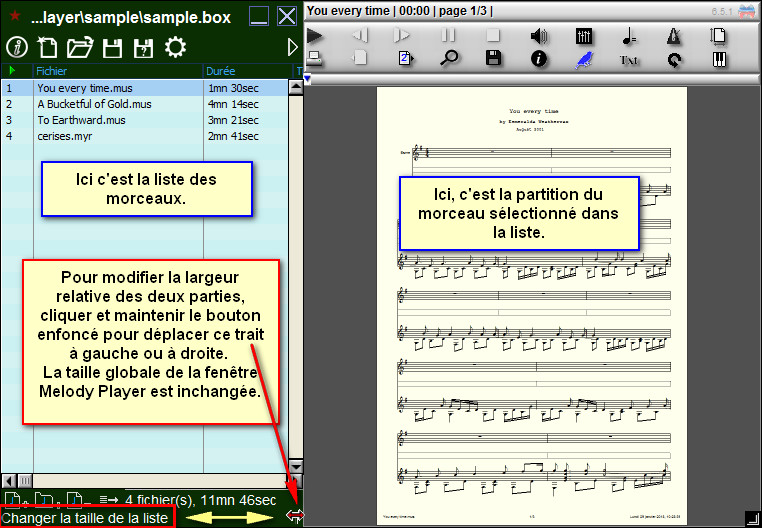

Retour au début
